Guide administrateur fonctionnel
Administration des entités
Administration des groupes
Administration des sécurités
Administration des utilisateurs
Administration des statuts
Administration des actions
Paramétrer les actions système
Administration des bannettes
Administration des typologies de courriers
Administration des modèles de documents
Administration des priorités
Administration des modèles d'enregistrements
Administration des contacts
Administration des notifications
Administration des méthodes de connexion
Administration du serveur d'envoi de courriel (SMTP)
Administration des signatures de courriel d'organisation
Administration des mots-clés
Administration des modèles de circuits publics
Administration de la recherche
Administration des modèles d'envois postaux dématérialisés
Administration des paramètres
Administration du connecteur Alfresco
Administration du connecteur Multigest
Administration des bordereaux de recommandés
Accès à l'historique
Administration de zones de stockage
Changement de statut de courrier
Trucs et astuces
Guide administrateur technique
Administration des actions
| Accès | |
|---|---|
| Menu Administration | Bouton Actions |
L'action permet d'effectuer un traitement des données par l'application et d'affecter un statut à un document. Elle est mise à disposition des utilisateurs via les bannettes, en fonction du groupe fonctionnel d'appartenance.
Liste des actions disponibles
Il est possible à partir de cet écran de :
- Rechercher une action (Filtre)
- Trier les actions
- Supprimer une action
- Ajouter une action (volet gauche)
Ecran de la liste des actions
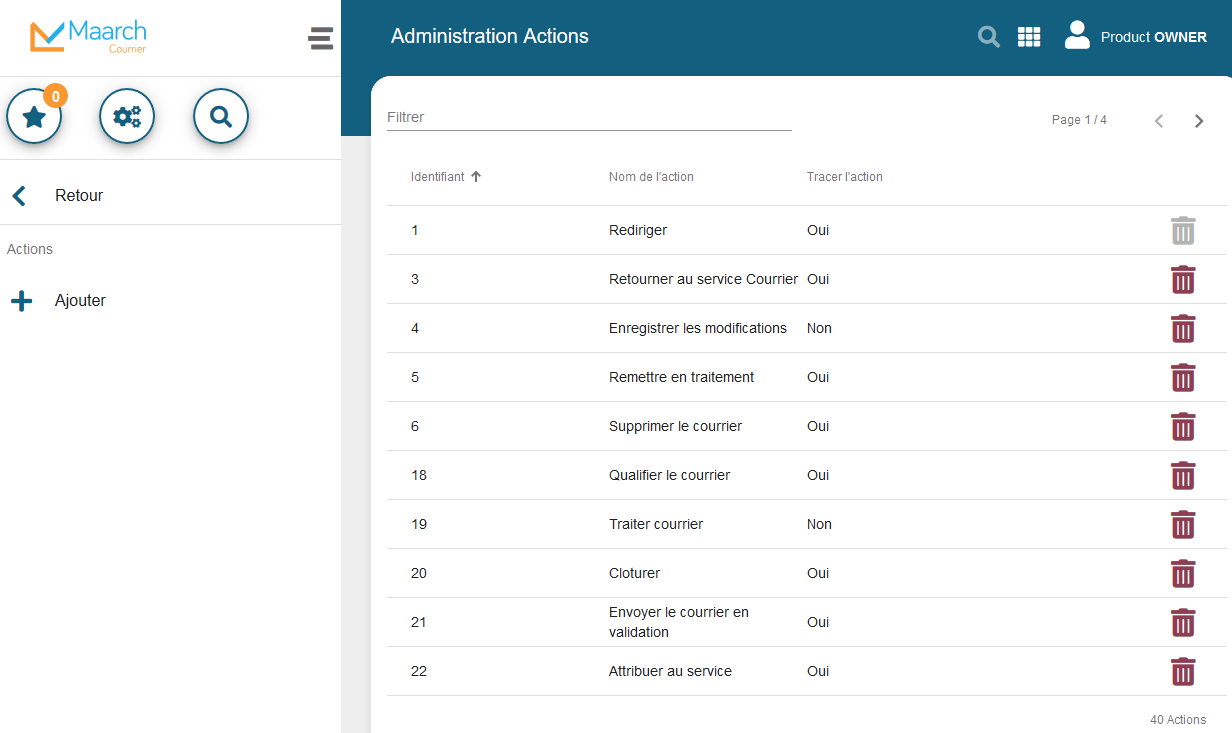
Cliquer sur le bouton "Ajouter" du panneau de gauche.
Ecran de création d'une action
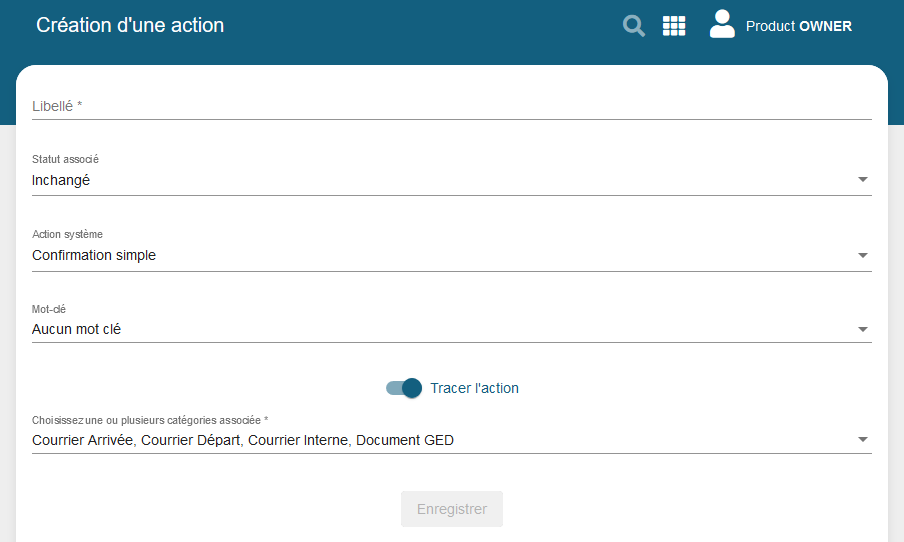
Les paramètres des actions
Les paramètres des actions sont :
| Requis | Intitulé rubrique | Donnée |
|---|---|---|
| Libellé | le nom de l'action telle qu'elle apparaitra aux utilisateurs | |
| Statut associé | statut que prend le document après avoir réalisé l'action. Par défaut "Inchangé" | |
| Action système | Traitement réalisé par cette action. Par défaut "Confirmation simple" voir les actions disponibles |
|
| Mot-clé | Par défaut "Aucun mot-clé". Obligatoire uniquement pour l'Action système "Rediriger" | |
| Tracer l'action | si activé, l'action sera tracée dans l'historique | |
| Catégorie Associée | Par défaut : Toutes les catégories |
L'action système "Clôturer un courrier" dispose d'un paramètre supplémentaire : le choix du ou des champs personnalisés qui ne doivent pas être laissés vides par l'utilisateur pour exécuter l'action.
